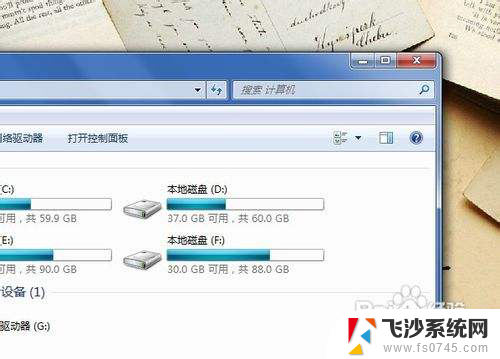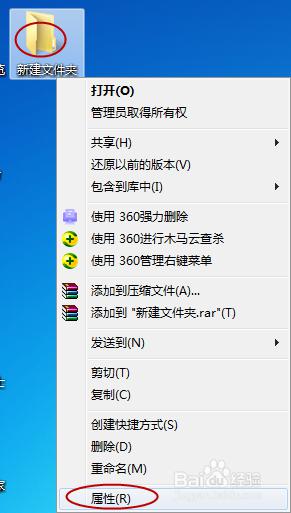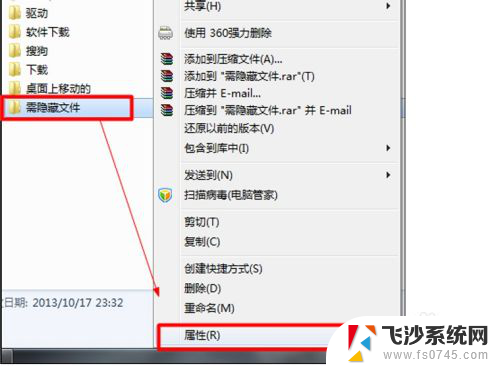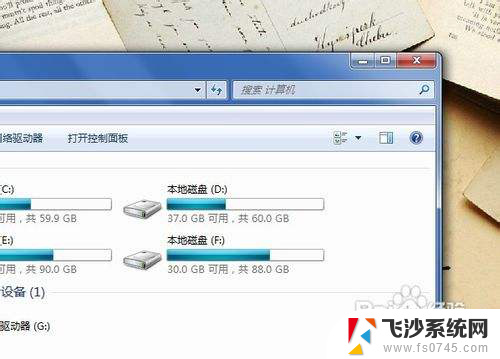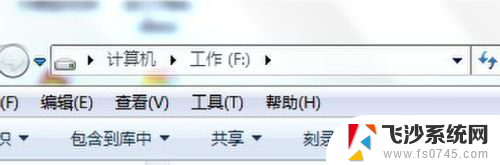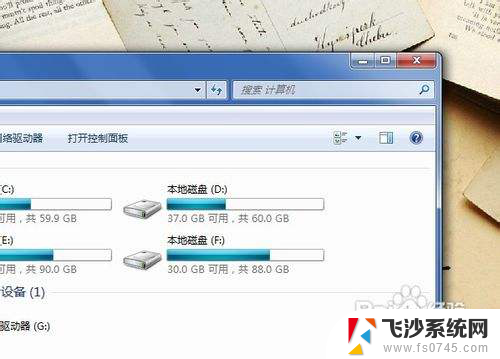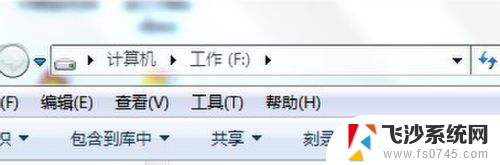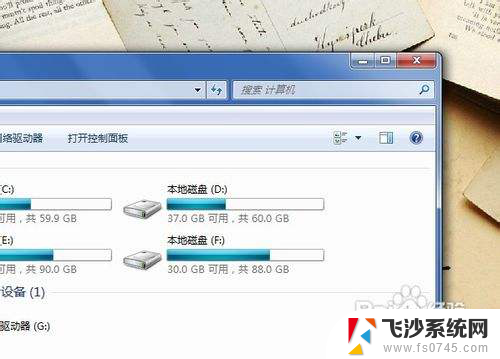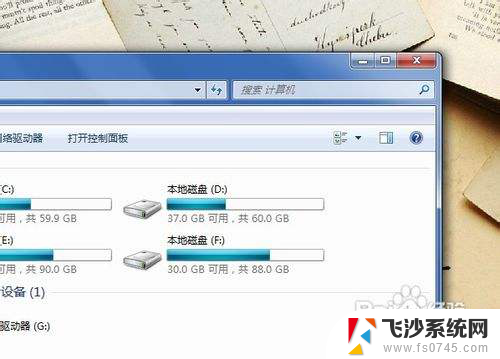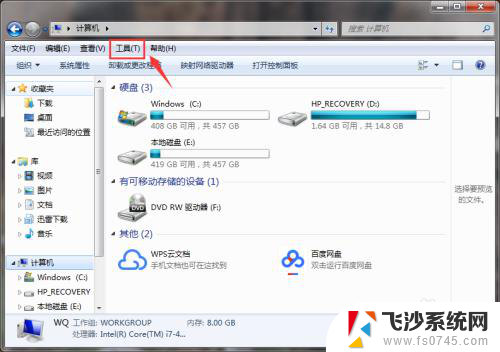电脑查看隐藏文件夹 如何找到电脑里的隐藏文件
更新时间:2024-03-29 14:48:37作者:xtyang
在日常使用电脑的过程中,我们经常会遇到一些隐藏的文件夹,这些文件夹可能是系统文件或者个人文件夹,有时候我们需要查看或者编辑这些隐藏文件夹,但是在Windows系统中,默认情况下是不显示这些隐藏文件夹的,所以我们需要进行一些操作来找到这些隐藏文件夹。接下来我们就来了解一下如何查看电脑里的隐藏文件夹。
方法如下:
1.首先找到我的电脑鼠标左键快速双击,进入我的电脑。
或者右键单击我的电脑—打开—在里面找到工具一栏,一般在我的电脑标题栏里面。
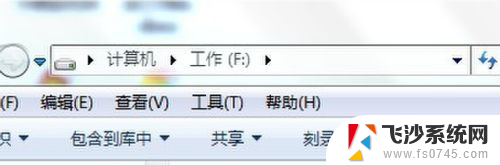
2.点击工具栏,找到里面的文件夹选项,在文件夹选项里面设置。
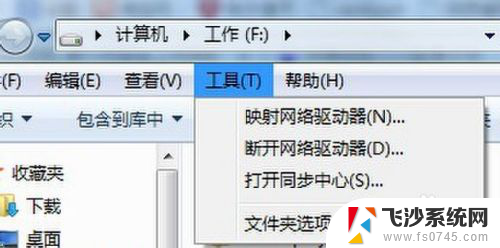
3.文件夹选项里面有:常规、查看和搜索;点击查看,就可以看到关于文件夹的一些设置。在里面找到隐藏文件和文件夹;里面有两个选项:显示隐藏文件夹和不显示隐藏文件夹。
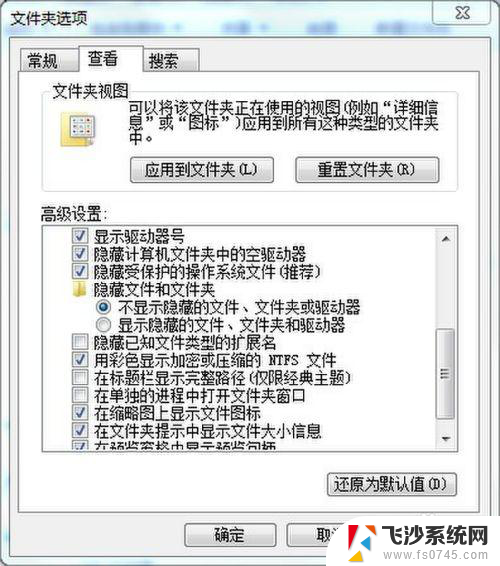
以上就是电脑查看隐藏文件夹的全部内容,如果你遇到了这种情况,可以尝试按照以上方法解决,希望这些方法对大家有所帮助。